1с запрет выгрузки базы
Защита 1С Предприятия от вирусов и несанкционированного доступа в простом файловом варианте работы в 1С.
Конечно, данная тема также подымается и на курсе: Администратор 1С!
В прошлой статье мы с Вами разобрали азы защиты от вирусов и несанкционированного доступа в 1С.
Конечно, это еще далеко не все советы по защите 1С Предприятия от несанкционированного доступа в файловом варианте работы 1С.
К основам защиты также следует отнести и защиту на уровне прав и ролей в самой 1С, а также защиту на уровне групповых политик и прав пользователя на Windows.
Собственно как раз в этой статье мы и разберем эти способы.
И так первое это конечно роли и права пользователей в 1С.
Проверьте, а может ли ваш пользователь 1С Предприятия выгрузить информационную базу 1С в dt*?
Возможно, у него есть права Администратора в 1С Предприятии!
С такими правами, к примеру, он сможет запросто выгрузить базу и передать ее, например конкурентам.
Это легко проверить, например, запустить 1С Предприятие в режиме Конфигуратор (Под учеткой пользователя), затем Администрирование – Выгрузить информационную базу …

Выгрузка базы 1С в dt Права
И если видим окно «Недостаточно прав доступа!» тогда все хорошо, в противном случаи есть проблема и ее нужно решить!

Недостаточно прав доступа
Как ?
Запускаем 1С Предприятие под учетной записью Администратора 1С и уже в конфигураторе клик по Администрирование – Пользователи.

Администрирование пользователей в 1С
Затем двойной клик по пользователю и перейдем на вкладку «Прочие».
Здесь нам нужно найти доступные «Роли» для нашего пользователя.

Роли пользователей в 1С
Нас интересуют две (Учитывая конечно, типовую конфигурацию):
«Право администрирования» и «Полные права».
Убираем птички если они там стоят.
После чего пользователь уже не сможет выгрузить информационную базу 1С.
Далее хочу поднять тему прав пользователя на Windows.

В малых компаниях, когда в 1С работает всего пара пользователей, а обслуживанием 1С Предприятия заниматься те же пользователи, которые обычно не владеют нужными знаниями, часто наделяют правами «Администратора», учетные записи, вместо обычных пользовательских прав.
Проверить какие права у пользователя очень просто:
Например на Windows нажав клавиши Win+R и вписать команду для быстрого доступа lusrmgr.msc
Вы попадете прямиком в настройки учетных записей на этом «ПК».

Кликаем по каталогу «Пользователи» затем Вы увидите в списке всех пользователей (все учетные записи которые там созданы). Делаем двойной клик по пользователю и на вкладке «Членство в группах» смотрим в каких группах состоит наш пользователь, Если есть «Администраторы». Тогда из списка следует исключить эту группу. Оставить следует лишь «Пользователи».

Почти всегда этого больше чем достаточно.
Таким образом, мы обезопасим «ПК» и локальную сеть от возможных вирусных угроз, необдуманных действий пользователя и прочего.
В двух словах скажу еще о паролях пользователей.
Конечно, запоминать длинные пароли не любит никто, но, тем не менее, всегда следует создавать сложные пароли для наших пользователей. Помните! надежный пароль всегда должен содержать как буквы (верхний и нижний регистр) так и цифры и быть не короче семи символов.
И последнее это расшаренная папка в которой лежит информационная база 1С.
Если Вы хотите больше узнать о технической стороне 1С, тогда регистрируйтесь на первый бесплатный модуль курса: Администратор 1С >>>
"C:\Program Files (x86)\1cv8\8.3.9.1850\bin\1cv8.exe" ENTERPRISE /S%NameServer%\%NameBase% /N%Login% /P%Password% /DisableStartupMessages /C ЗавершитьРаботуПользователей
"C:\Program Files (x86)\1cv8\8.3.9.1850\bin\1cv8.exe" CONFIG /S%NameServer%\%NameBase% /N%Login% /P%Password% /DisableStartupMessages /UC %KodRazr% /DumpIB C:\BackUp\%mydate%_%NameBase%_copy.dt /OUT C:\BackUp\%mydate%_%NameBase%_log.txt
"C:\Program Files (x86)\1cv8\8.3.9.1850\bin\1cv8.exe" ENTERPRISE /S%NameServer%\%NameBase% /N%Login% /P%Password% /DisableStartupMessages /C РазрешитьРаботуПользователей /UC %KodRazr%
Но почему-то не завершается работа пользователей. Подскажите, пожалуйста, чего не хватает или где ошибка?
(0)Во-первых. В клиент-серверной информационной базе бэкап по раписанию необходимо производить средствами СУБД
Во-вторых. Работа пользователей завершается не мгновенно, а с таймаутом, ЕМНИП, 60 секунд.
(1) , Спасибо за ответ! Завершение работы пользователей ждала 5 минут. Подожду еще подольше.
(1) Если у пользователя что-то делается - он может вообще никогда не завершиться. А спящие сеансы только по таймауту отвалятся.
(3) > Если у пользователя что-то делается - он может вообще никогда не завершиться
А если он в этот момент ожидает выполнения запроса в СУБД, так он вообще может быть бессмертным =)
(2) "Завершение работы пользователей ждала 5 минут. Подожду еще подольше.". лучше уж вот как-то вот так:
Start "Stop" /Wait "C:\Program Files (x86)\1cv8\8.3.9.1850\bin\ragent.exe" -stop
.
Start "Start" /Wait "C:\Program Files (x86)\1cv8\8.3.9.1850\bin\ragent.exe" -start
(0) Не занимайтесь ерундой.
Выгрузку надо делать средствами СУБД, а не через выгрузку конфигуратором.
Выгрузка в dt не является архивом.
(8) Ну, например, SQL-сервер может выйти из строя. На этот случай dt-выгрузка позволит создать файловую базу.
Есть ли методы программно определить, есть ли пользователи в базе? Как для версии 7.7 как из одной базы 1С проверить есть ли кто в другой. По временным файлам Что-то мешает сделать dt-выгрузку базы. Что?? Что-то у себя их не нашел. правда у нас отдельный SQL-сервер, может не там искал?
(9) > На этот случай dt-выгрузка позволит создать файловую базу
В которую данные из SQL тупо не влезут из за ограничения размеров страниц, ага.
Закопайте уже стюардессу.
(10) в последних платформах ограничения размеров страниц ля файловых баз снято.
(8) , архив средствами СУБД делается. А выгрузка нужна мне, для подстраховки и для быстрого развертывания базы для экспериментов. В рабочей базе постоянно сидят пользователи.
(15) средствами СУБД все и так быстро делается
и пользователей выгонять не надо
(16) Для экспериментов нужна файловая база, не ставить же на SQL-сервер.
(17) Отлаживать клиент-серверное взаимодействие вообще-то надо на клиент-сервере. Ваш К.О.
(17) для экспериментов регулярность копии особого значения не имеет, поэтому можно обойтись и без выгонялки пользователей. У меня такой скрипт работает, естественно, помимо нормального бэкапа. Сделал копию - хорошо, не сделал - ну, тоже ничего, возьмем позавчерашнюю.
Имхо:
Последовательно
1. Бэкап sql базы средствами субд
(23)+ Точнее можно если отлаживатель всего один на весь сервер 1С, если их несколько то упс
(14) Начиная с версии платформы "1С:Предприятие" 8.3.8 появилась поддержка нового формата файловых баз данных, который позволяет настраивать размер внутренней страницы файла данных. Это размер порции данных, в которых хранится информация и которыми обменивается программа с файловой системой. Предыдущий формат файловой базы данных поддерживал единственный размер внутренней страницы файла – 4Кб. Новый формат по умолчанию использует размер страницы 8192 байта (8Кб), но позволяет его менять в диапазоне от 4Кб до 64Кб (размер страницы может принимать одно из значений: 4096, 8192, 16384, 32768, или 65536 байт).
Обратите внимание, что данная утилита позволяет увеличить или уменьшить размер страницы файла данных, но не снимает ограничение на размер самого внутреннего файла. Теоретически размер внутреннего файла может уменьшится за счет увеличения или уменьшения размера страниц и конвертации данных в новый формат, но результат не гарантирован и может вызвать обратный эффект.
В платформе 1С:Предприятие начиная с версии 8.3.8 увеличение размера страниц до 8192, 16384, 32768 и 65536 байт позволяет увеличить максимальный размер внутреннего файла до 6Гб. При использовании размера страниц 4096 байт максимальный размер внутреннего файла по прежнему не может превышать 4 Гбайта для любой версии платформы.
На входе имеем: уже настроенный обмен УТ -> БП, первый обмен уже совершен, что не маловажно.
Для начала открываем в УТ справочник "Настройки обмена данными" и выбираем нужную настройку. Находим и нажимаем кнопку "Сохранить правила в файл" и собственно сохраняем правила в файл.
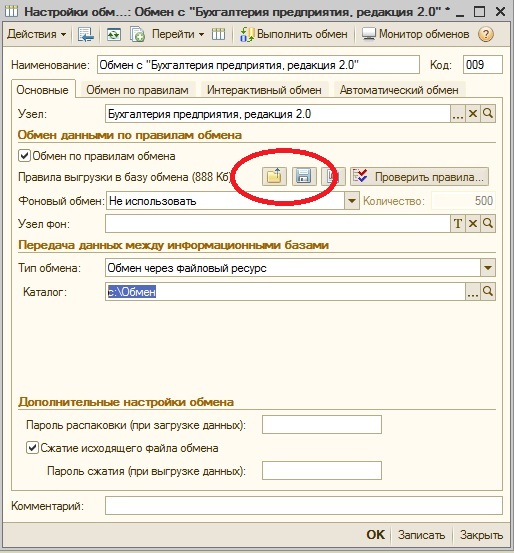
Новичкам в подобных вещах настоятельно рекомендую сделать копию файла, на случай если вы умудритесь накосячить и загрузить испорченный файл обратно в настройку.
Далее можно идти двумя путями.
Сложный путь. Для тех, кто хочет понимать что делает.
- Загружаем файл правил в конфигурацию "Конвертация данных".
- Находим справочник "Конвертации", а в нем только что загруженную и жмем кнопку "изменить".
- В открывшемся диалоге выбираем закладку "Перед выгрузкой данных" и вставляем в конец следующий текст:
ДатаНачала = УзелДляОбмена . ДатаНачалаВыгрузкиДокументов ;
ВвестиДату( ДатаНачала , "Введите дату начала" , ЧастиДаты.Дата );
Параметры . Вставить ( "ДатаНачалаВыгрузкиДокументов" , ДатаНачала );
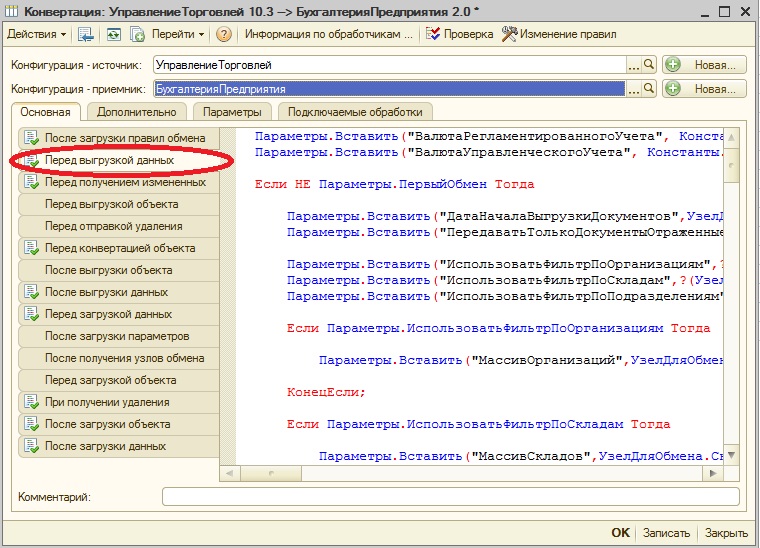
4. Сохраняем и выгружаем новые правила в файл.
5. Заменяем в УТ правила обмена на новые.
Простой путь.

Открываем выгруженный из УТ файл правил с помощью блокнота и находим такую фразу: . Перед ней вставляем текст:
ДатаНачала = УзелДляОбмена.ДатаНачалаВыгрузкиДокументов; ВвестиДату(ДатаНачала,"Введите дату начала",ЧастиДаты.Дата); Параметры.Вставить("ДатаНачалаВыгрузкиДокументов",ДатаНачала);
Сохраняем изменения. В конфигурации УТ производим обратную загрузку правил обмена в настройку.
В случае, если данные баз уже были синхронизированы за определенный месяц, информация была передана из базы-источника в базу-приемника, и необходимо исключить возможность обратного переноса информации из базы-приемника либо из базы-источника, необходимо установить Дату запрета загрузки.
Для этого в Администрировании - Синхронизации данных в поле Дата запрета загрузки должна быть установлена галка (см. рис. ниже). Далее переходим по ссылке Настроить.

Рисунок 1 - Синхронизация данных
В открывшейся форме по ссылке Настроить в поле Дата запрета необходимо указать дату конца месяца, в котором уже была проведена синхронизация:

Рисунок 2 - Даты запрета загрузки данных
ВАЖНО! Даты запрета загрузки необходимо устанавливать концом месяца после завершения синхронизации по текущему месяцу, как в базе-приемника, так и в базе-источника.Установка даты запрета редактирования
Для установки даты запрета изменения данных в программе 1С необходимо перейти по навигации: Администрирование / Настройки пользователей и прав (скрин на примере базы 1С: ЗУП).

Рисунок 3 - Настройки пользователей и прав
В открывшемся окне перейти в раздел «Даты запрета изменения». Установленный одноименный флаг означает, что настройка запрета изменения данных прошлых периодов включена.

Рисунок 4 - Настройки пользователей и прав
Нажатием по гиперссылке «Настроить», пользователь открывает окно редактирования даты. Предварительно необходимо проанализировать, дата запрета устанавливается общей для всех пользователей или только для определенных сотрудников, и перейти на соответствующую вкладку.
На вкладке «Для всех пользователей» устанавливается общая дата запрета в поле «Дата запрета», раньше которой запрещено изменение данных. Ограничение применяется для всех пользователей системы, всех подсистем и объектов.

Рисунок 5 - Дата запрета изменение данных
На вкладке «По пользователям» существует возможность указать дату запрета для определенных пользователей или групп пользователей. Для группы «Для всех пользователей» можно аналогичным образом добавить общую дату запрета.

Рисунок 6 - Дата запрета изменение данных «Для всех пользователей»
Нажатием кнопки «Подобрать» на панели действий, пользователь может добавить пользователей или группы в табличную часть и указать для них отличные даты.
Читайте также:


